您现在的位置是:网站首页> 编程资料编程资料
LTSC 长期服务版!基于 Win11微软 Windows Server Build 22538 预览版 ISO 官方镜像下_windows11_Windows系列_操作系统_
![]() 2023-03-02
949人已围观
2023-03-02
949人已围观
简介 LTSC 长期服务版!基于 Win11微软 Windows Server Build 22538 预览版 ISO 官方镜像下_windows11_Windows系列_操作系统_
微软已经发布了下一个 Windows Server 长期服务渠道(LTSC)预览版的新构建版本,基于 Windows 11 打造,其中包含数据中心版和标准版的桌面体验和服务器核心安装选项。
Windows Server
微软已经发布了 Windows Server 长期服务渠道预览版 ISO 镜像下载,提供 18 种语言,并以 VHDX 格式提供。
微软还提供了微软服务器语言和可选功能预览版的下载。
该更新可在公共 symbol server 上使用,在可用时,有 Azure 订阅的内部人士也可以在 Azure Marketplace 的微软服务器操作系统预览中测试服务器产品预览。
该品牌尚未更新,在此预览中仍为 Windows Server 2022—— 在报告问题时,微软要求 IT 人员提及“VNext”,而不是目前市场上的 Windows Server 2022。
已注册的内部人员可以直接浏览 Windows Server Insider Preview 的下载页面。
可以在微软这里找到相应的密钥。
玩转 Windows 11/10 系统盘镜像四板斧:
・下载 ISO 后,可以用软媒魔方中的软媒文件大师(点此下载)来获取 SHA1、MD5、CRC 等校验值,确保下载的是原版镜像,不给木马病毒留机会;
・软媒魔方中的软媒 U 盘启动(点此下载)可以把 ISO 制作成启动 U 盘来进行安装,既省去了刻盘的麻烦,还可以随手分享给小伙伴;
・软媒魔方中的软媒虚拟光驱(点此下载),可以把 ISO 镜像直接虚拟成一个光驱,方便您直接运行安装。
・软媒魔方中的软媒硬盘装机(点此下载),可以轻松安装 Win7、Win8、Win8.1、Win10、Win11 等单多系统,一键完成,仅需 30 秒!
如何下载 Windows Server ISO 镜像
要下载 Windows Server ISO 镜像,请按照以下步骤进行。
前往微软网站的下载页面。
点击“选择版本”。
选择 Windows Server VNext Preview ISO - Build 22538
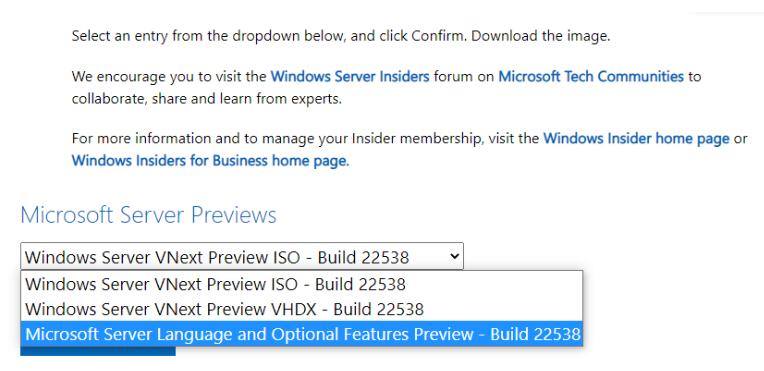
选择语言(确保改进在“设置”应用 > 语言中给出的语言)。
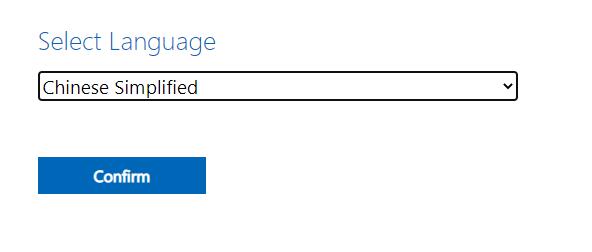
选择确认下载。

如果你正确按照上述步骤操作,ISO 镜像文件将在浏览器中开始下载,不过该链接将在 24 小时后失效。
相关内容
- Windows11永久激活秘钥+激活工具分享_windows11_Windows系列_操作系统_
- Win11 全新任务管理器曝光!10 年来首次大变 采用 Fluent Design(附开启方法)_windows11_Windows系列_操作系统_
- WhatsApp 桌面版 2.2201.2.0 Beta 正测试 Win11 风格流畅设计界面_windows11_Windows系列_操作系统_
- Win10笔记本电脑升级Win11出现错误代码0xC1900101或0x80070002的解决方法_windows11_Windows系列_操作系统_
- 微软 1 月更新导致 Win11 / Win10 / Server 等系统 VPN 失效、服务器故障_windows11_Windows系列_操作系统_
- win11专业版任务栏异常消失关闭修复教程_windows11_Windows系列_操作系统_
- Win11护眼模式在哪?Win11护眼模式开启关闭方法_windows11_Windows系列_操作系统_
- Win11打游戏时自动关机是什么原因?Win11自动关机原因及解决方法_windows11_Windows系列_操作系统_
- Win11 Build 22000.469(KB5008353)更新了哪些内容(附更新日志)_windows11_Windows系列_操作系统_
- Win11下载速度被限制怎么办? 完美解决Win11下载速度很慢被限制的方法_windows11_Windows系列_操作系统_





